E foi lançado o Nitrux 3 com melhorias na inicialização, e muito mais. Confira as novidades e veja onde baixar essa distro.
Nitrux é uma distribuição Linux baseada no Debian (sem systemd), adequada para laptops e computadores desktop, com os belos aplicativos NX Desktop e MauiKit.
Seu principal ambiente de área de trabalho é o Nomad, um desktop KDE Plasma aprimorado com “plasmoids para criar uma combinação especial de estética e funcionalidade.
Além de tudo isso, o projeto também se concentra na criação de aplicativos redistribuíveis usando o formato AppImage.
Agora, Uri Herrera do projeto Nitrux anunciou o lançamento do Nitrux 3.
Novidades do Nitrux 3
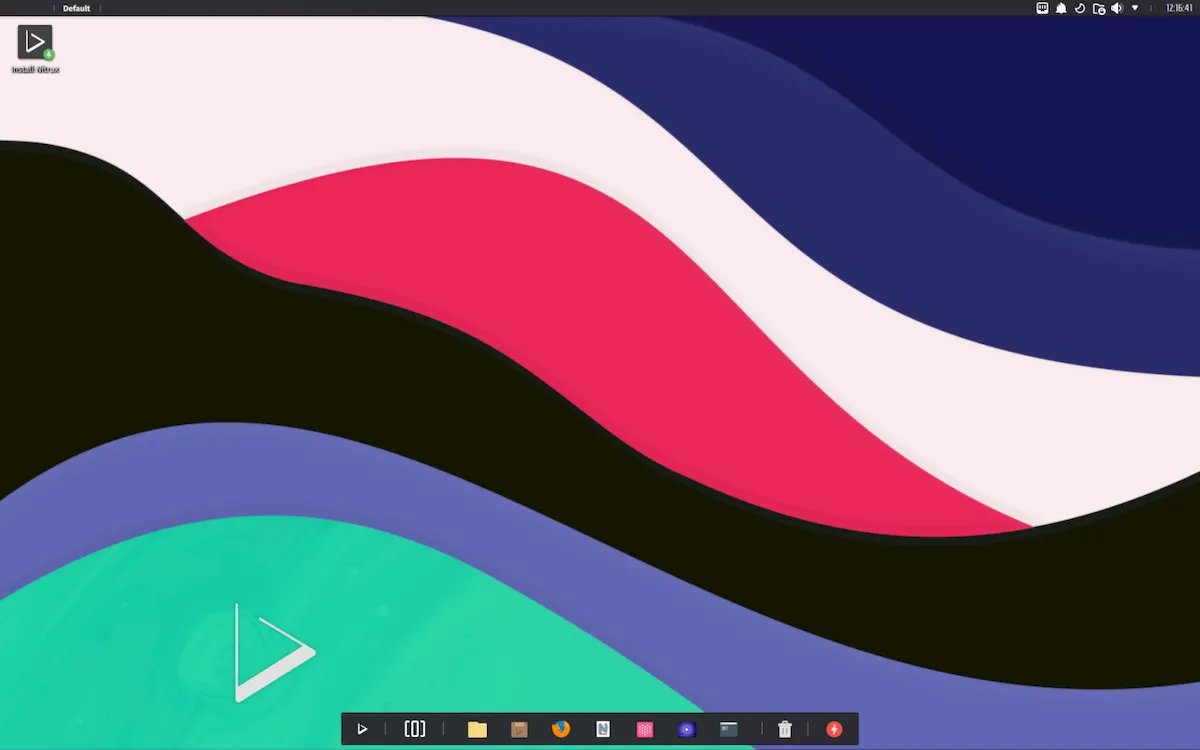
Alimentado pelo kernel Linux 6.4.12 com sabor Liquorix, o Nitrux 3.0 está aqui com o mais recente ambiente de desktop KDE Plasma 5.27.7 LTS no topo do Wayland e usando um instantâneo Git da próxima pilha gráfica de código aberto Mesa 23.3 para jogadores hardcore de Linux .
Como sugere o título, o Nitrux 3.0 traz melhorias no processo de inicialização para melhorar o suporte de hardware, implementando uma verificação na ferramenta Kernel Boot para verificar a presença do driver proprietário da NVIDIA e restringir seu uso em computadores com hardware NVIDIA.
A instalação também foi aprimorada nesta versão, que vem com um instalador gráfico Calamares atualizado que agora permite login automático para a sessão gráfica padrão na instalação e evita um problema em que Calamares executa determinadas tarefas no chroot.
O mesmo vale para o utilitário de atualização do Nitrux, que foi atualizado com a remoção do suporte kexec, já que o Kernel Boot faz a mesma coisa e um novo recurso de resgate para redundância de backup que cria um backup compactado da partição raiz XFS usando Zstandard além do backup do diretório raiz do SquashFS.
Uri Herrera, o desenvolvedor do Nitrux, disse que:
“Se tal interrupção ocorrer, o diretório raiz poderá ficar inconsistente e inutilizável, impedindo o acesso à GUI ou a uma interface TTY. Esta nova operação permite aos usuários restaurar a partição raiz de uma sessão Live, garantindo a recuperação em tais cenários.”
Fora isso, o Nitrux 3.0 inclui patches de segurança para a falha de hardware “Downfall” que afeta os processadores Intel, bem como para a falha de hardware “INCEPTION” que afeta os processadores AMD Zen, o mais recente driver AMD Open Source para Vulkan (AMDVLK) e drivers NVIDIA, e os mais recentes MauiKit e MauiKit Frameworks 3.0.1.
Além dos componentes atualizados, vários novos pacotes foram adicionados nesta versão, nomeadamente a interface gráfica KGpg para o utilitário de criptografia GnuPG, o gerenciador de senhas KWalletManager, a integração KWallet PAM para desbloquear automaticamente sua carteira KDE no login usando a senha do usuário e o Synaptics DisplayLink. driver gráfico.
Claro, vários bugs foram corrigidos para melhorar sua experiência com o Nitrux.
Para saber mais sobre essa versão da distribuição, acesse a nota de lançamento.
Baixe e experimente o Nitrux 3
Lembre-se de que se estiver usando uma versão anterior, você só precisa atualizar suas instalações por meio de uma atualização de sistema padrão.
Os usuários existentes do Nitrux podem atualizar suas instalações executando o comando em um emulador de terminal ou usando o gerenciador de pacotes Plasma Discover.
Se você deseja instalar o Nitrux em seu computador pessoal, você pode baixar a versão atual do Nitrux agora mesmo acessando a página de download da distribuição.
Uma imagem ISO mínima usando JWM (Joe’s Window Manager) também está disponível para download no site oficial para aqueles que desejam personalizar totalmente suas instalações Nitrux com outro ambiente de desktop que não o KDE Plasma e diferentes seleções de software.
Verifique se a imagem ISO está corrompida
Antes de gravar a imagem ISO que você baixou, verifique se ela está corrompida usando o tutorial abaixo:
Como verificar se uma imagem ISO está corrompida
Como gravar uma imagem ISO no Linux
Quem precisar gravar a imagem ISO após o download, pode usar esse tutorial do blog:
Como gravar uma imagem ISO Usando o Nautilus
Como gravar uma imagem ISO usando o Terminal
Como criar um pendrive de instalação
Como criar um pendrive inicializável com GNOME Disks
Como criar um pendrive inicializável com o Etcher no Linux